Je kent het wel, iemand vraagt je “Welk programma gebruik jij hiervoor?” of “Ik wil dit of dat, heb jij een handige tip voor mij?” en voor je het weet ben je druk aan het uitwisselen. Nu niet naar aanleiding van een individuele vraag maar een heel artikel over mijn persoonlijke favoriete programma’s, of apps zoals ze tegenwoordig heten. Speciaal voor de Mac, hoewel er een aantal open source programma’s bijzit, waarvan ook UNIX- en Windows-versie bestaan. Ze zijn niet allemaal gratis, maar ingeval van betaalde programma’s gaat het om handige apps die hun geld dubbel en dwars waard zijn. Uiteraard gaat het hierbij om zelf de toegevoegde, niet standaard bijgeleverde applicaties. Kortom, een kijkje op mijn tweede Launchpad scherm.
NeoOffice
Allereerst het programma dat ik onder andere gebruik om artikeltjes en ander werk te tikken, NeoOffice. Dit is een set kantoorprogramma’s voor Mac OS X met, behalve de tekstverwerker NeoOffice Writer, een spreadsheet programma NeoOffice Calc, het presentatieprogramma Impress, een tekenprogramma en een database-applicatie. Het oorspronkelijk Engelse pakket voorzie je simpel met een Language patch van de Nederlandse, of een andere, taal. Met NeoOffice haal je documenten van het kantoorpakket van Windows zonder problemen binnen en omgekeerd kun je je eigen documenten voor klanten met Windows vertalen in hun formaat. Ik ben er zo blij mee dat ik zo nu en dan spontaan doneer, want NeoOffice is dat zonder meer waard.
VoodooPad
VoodoPad is een pareltje in de App-folder om zijn Maccer-dan-Mac-karakter, bedoeld om het leven en werk gemakkelijker te maken. Het is een even handige als eenvoudige Notepad, waarin je notities, ideeën, lijstjes en andere teksten kunt tikken, afbeeldingen plaatsen en tekeningen maken. Toch is VoodooPad veel meer dan een veredelde tekstverwerker. Mappen, documenten, programma’s en URL’s die je er op sleept worden een link, zodat een Voodoopad-document als het ware een website wordt van de inhoud van je computer. Zonder beperkingen kun je alles met alles met alles verbinden en organiseren, en mocht je toch eens wat kwijt zijn dan is er de uitstekende zoekfunctie. Hoe meer je het toepast, hoe beter het wordt, en uiteindelijk heb je er een verdomd handige extra hersenhelft bij. VoodooPad kost een habbekrats, wordt regelmatig geupdate en de ondersteuning is goed en persoonlijk.
Creatief
Op het creatieve vlak heb ik niet zoveel extra’s, omdat ik Creative Suite op een tweede partitie draai als dat nodig is. In mijn tevergeefse zoektocht naar alternatieven voor Creative Suite kwam ik Seashore tegen. Niet te vergelijken met PhotoShop, maar wel een handig progje om even snel een foto uit te snijden, kleuren te corrigeren, etc. Moet zo’n foto, of iets anders, even gauw ge-upload worden dan doe ik dat met de oude vertrouwde Cyberduck. Als je net als ik omkomt in de fonts, is de standaard Lettertypecatalogus van Mac OS een beetje mager. Met de gratis versie van LinoType Fontmanager kom ik echter prima uit de voeten. Deze heeft ten opzichte van de Pro versie een aantal beperkingen. maar daar heb ik eigenlijk nog nooit last van gehad. Natuurlijk is dit afhankelijk van je gebruik en mocht je tegen de grenzen aanlopen, dan kun je alsnog overgaan tot de betaalbare Pro-licentie.
Muziek
In de muziekafdeling staat onder andere WavePad, waarmee je MP3 bestanden kunt bewerken. Bijvoorbeeld een vervuild begin of einde, zoals applaus of andere bijgeluiden, trimmen. Dit programma is zeer uitgebreid, waarbij de gratis versie flink gekortwiekt is. Voor de echte muziekliefhebber kan de betaalde versie heel interessant zijn, maar voor mij is het de moeite niet. In de sporadische gevallen dat ik afwijkende audio-formaten als FLAC of WAV naar MP3 moet omzetten, doe ik dat gratis met All2MP3. RAR Expander wil nog wel eens nodig zijn om RAR-files uit te pakken en doet dat naar behoren.
Handige tools
Dan nog een paar handigheidjes, die volgens mij iedereen wel van pas kunnen komen. Sinds jaar en dag gebruikte ik CopyPaste Lite, een tool om je klembord te vertienvoudigen zodat je meerdere dingen tegelijk kunt knippen, kopiëren en plakken. Eigenlijk heb ik nooit begrepen waarom zoiets nooit standaard in het OS is opgenomen, maar ook in Lion is dit niet het geval. Vandaar ClipMenu, dat iets anders werkt. Net als zijn voorganger is ClipMenu oproepbaar vanuit de menubalk en het bewaart de geschiedenis van je klembord, zodat je tot twintig gekopieerde items kunt plakken. Raakt de rechterkant van je menubalk een beetje te vol met allerlei handigheidjes, dan kun je wat ruimte terugwinnen met SlimBatteryMonitor. Deze vervangt het dikke standaard icoontje voor de batterijstatus en biedt tal van mogelijkheden in vorm, kleur, tijd, percentages en waarschuwingen. Heb je de behoefte om je hele Mac eens op te ruimen, dan is CleanMyMac een goede keuze. Ik heb een aantal soortgelijke programma’s bestudeerd en ben uiteindelijk hierbij terecht gekomen. De niet nader genoemde soortgenoot, die irritant vaak opduikt als reclame en hoogstwaarschijnlijk ook dit artikel gaat opleuken, kwam me minder betrouwbaar over. De grootste klapper maakt CleanMyMac als je het de eerste keer draait, dan worden bijvoorbeeld overbodige bestanden in allerlei nooit gebruikte talen opgeruimd. In mijn geval leverde dat al ruim 1 GB op, maar ook daarna kun je af en toe de stofzuiger door je Mac halen ook al is de oogst kleiner. Ook handig is de mogelijkheid om programma’s de de-installeren, dus niet alleen de app naar de prullenbak slepen, maar ook alle bijbehorende bestanden verwijderen.
Stellarium
Tot slot software van een totaal andere orde, Stellarium. Dit is een gratis, maar professioneel ogend open source planetarium programma. Op je scherm krijg je een 3D weergave van de nachtelijke hemel, die helemaal aanpasbaar is naar je positie op deze planeet, het onderliggende landschap, de gewenste informatie per hemellichaam, enzovoort. Erg informatief als je net als ik steeds weer vergeet welke planeet waar te zien is en als je een beamer hebt, kun je er zelfs een echte voorstelling van maken.